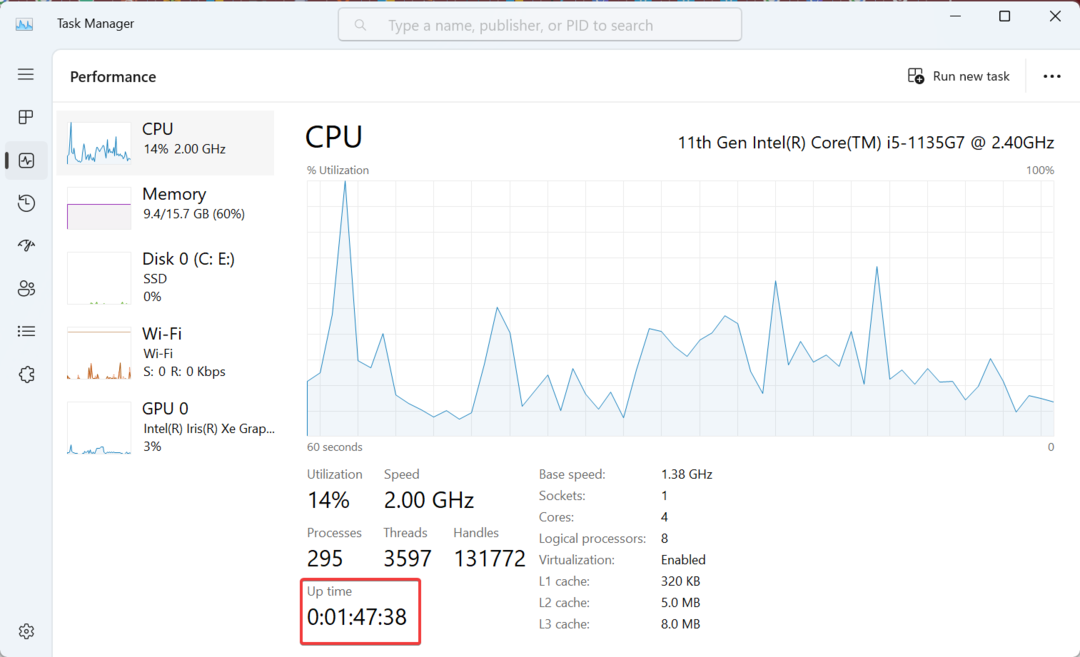- Os usuários do Windows 11 relataram que às vezes os processos não fecham no Gerenciador de Tarefas, e isso geralmente acontece com aplicativos como Steam ou Firefox.
- Usar um atalho de teclado específico o ajudará a encerrar qualquer processo desnecessário.
- O Prompt de Comando certamente será seu principal suporte para corrigir esse problema irritante.
- Os processos podem ser encerrados facilmente usando o novo e aprimorado menu Configurações do Windows 11.

Este software irá reparar erros comuns de computador, protegê-lo contra perda de arquivos, malware, falha de hardware e otimizar seu PC para desempenho máximo. Corrija problemas do PC e remova vírus agora em 3 etapas fáceis:
- Baixar Restoro PC Repair Tool que vem com tecnologias patenteadas (patente disponível aqui).
- Clique Inicia escaneamento para encontrar problemas do Windows que podem estar causando problemas no PC.
- Clique Reparar tudo para corrigir problemas que afetam a segurança e o desempenho do seu computador
- Restoro foi baixado por 0 leitores este mês.
Gerenciador de tarefas é o aplicativo que monitora seu sistema e mantém seus outros programas em execução em uma lista bem organizada. Usá-lo no Windows 11 não é tão diferente do que você conhece do sistema operacional anterior.
No entanto, alguns usuários já afirmaram que determinado processo não está fechando em Windows 11 Gerenciador de tarefas. É assim que eles descrevem o problema em Fóruns Reddit:
Programas como Steam e Firefox não fecham totalmente e o processo está apenas parado no Gerenciador de Tarefas. Não consigo terminar a tarefa a partir daí. Simplesmente não faz nada.
As manifestações mais comuns são: travar, congelar ou suspender seus programas, e não há dúvida de que cada um deles é muito chato.
Existem muitas opções acessíveis que certamente o ajudarão. Portanto, este guia apresentará as soluções com as melhores classificações, portanto, certifique-se de lê-lo na íntegra.
O que posso fazer se um processo não estiver fechando no Gerenciador de tarefas?
1. Use o comando Alt + F4
- Dentro Gerenciador de tarefas, clique no aplicativo que deseja fechar.
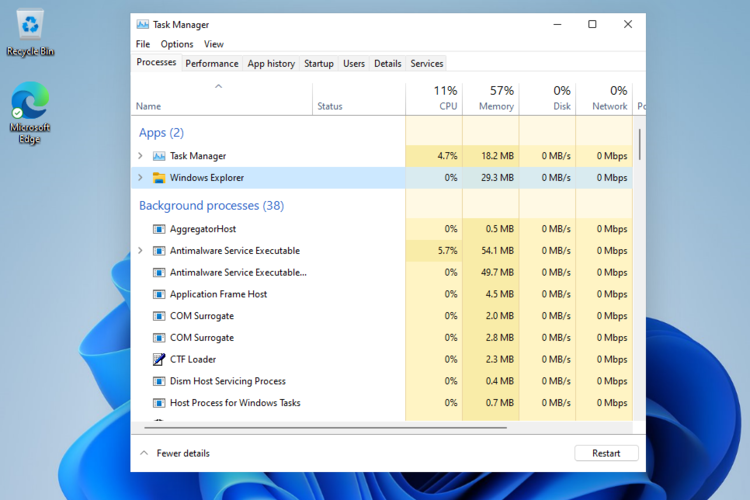
- Pressione simultaneamente Alt + F4 no seu teclado.
- Solte as duas teclas ao mesmo tempo.
Esta opção é a mais simples para forçar o fechamento de certos processos no Gerenciador de Tarefas. No entanto, se não funcionar, continue lendo.
2. Experimente o Prompt de Comando
- Clique no Começar botão. modelo cmd, clique com o botão direito nele e selecione Executar como administrador.

- Digite o seguinte comando para ver todos os processos em execução e pressione Entrar:
lista de tarefas
- Depois que a lista for exibida completamente, digite o seguinte comando (notepad.exe é o seu tipo de arquivo, considere isso como um exemplo geral, você deve digitar seu modelo exato).
taskkill /notepad.exe/taskname/F - Digite o seguinte comando: (considere também notepad.exe como um exemplo geral, você deve digitar seu exemplo particular).
taskkill / IMnotepad.exe
Se você não souber o tipo de arquivo (necessário acima), basta executar o seguinte comando:
TASKKILL /?
3. Feche o processo no menu Configurações
- Abrir Definições.

- Vamos para Apps, então selecione Aplicativos e recursos.
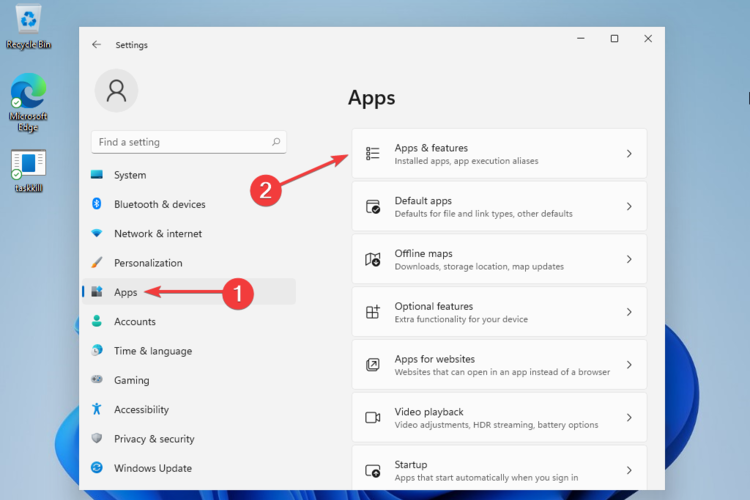
- Procure o aplicativo que você precisa fechar e clique no Mais ícone (marcado como 3 pontos verticais) e selecione Opções avançadas.
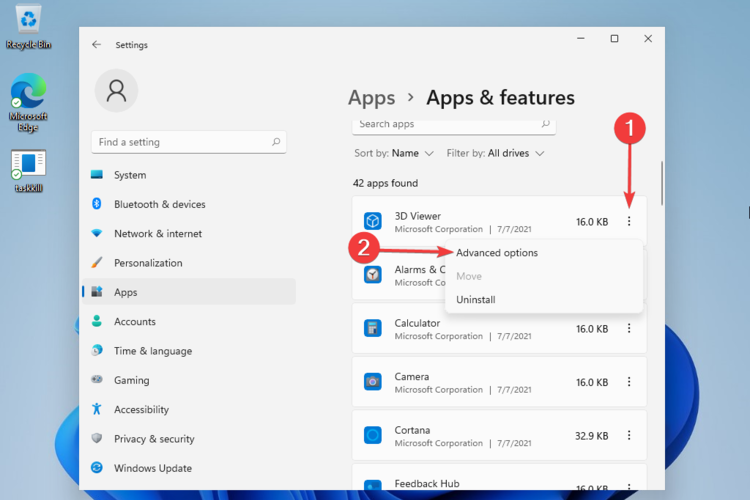
- Role para baixo e clique no Terminar botão.
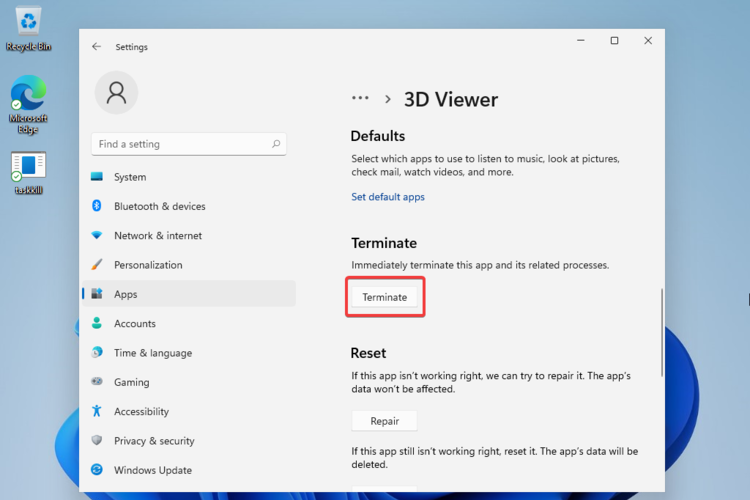
Com esta opção, o Windows encerrará automaticamente o aplicativo e seus processos relacionados que também estão em execução no Gerenciador de Tarefas.
Se os processos do seu PC não estão fechando no Gerenciador de Tarefas no PC com Windows 11, certifique-se de que este guia resolverá esse problema com facilidade.
Para recondicionar sua perspectiva sobre o design do Windows 11, recomendamos verificar um Revisão da versão do Windows 11.
Dê sua opinião sobre o assunto, deixando um comentário na seção abaixo.